Firma Microsoft pravděpodobně integrovala do svého Windows 10 May 2019 Update jednoduše se ovládající Windows Sandbox, který má sloužit jako bezpečné místo pro testování nedůvěryhodných aplikací. Nicméně Windows Sandbox se dá použít i k ledasčemu jinému. Ostatně Windows Sandbox a obecně sandboxing počítačových aplikací jako takových vám umožňuje vyzkoušet si „nástroj“, o němž máte podezření, že by mohl být malwarem, popřípadě web, jehož důvěryhodností si nejste právě jisti. Za normálních okolností se doporučuje držet se od takových věcí dále, nicméně díky Sandboxu si můžete dovolit být trochu odvážnější.
Windows Sandbox – základy používání
Windows Sandbox se objeví na pracovní ploše v podobě malého okna. V něm se nachází další plocha Windows a vypadá stejně jako při dokončení instalace Windows 10 v případě, kdy jste se rozhodli používat pro přihlašování místní účet.
Virtuální počítač ve Windows Sandboxu ovšem není tím samým, co váš reálný počítač. V první řadě platí, že se do něj nepřenáší žádné vaše nastavení přizpůsobení, jako jsou například oblíbené položky nebo motivy. A to je svým způsobem dobře! Jednou z myšlenek integrace Sandboxu je právě ochrana vašich osobních údajů, tj. aby se vaše osobní údaje nedostaly do rukou kdekomu. Nepokoušejte se proto v sandboxu přihlašovat svým osobním účtem. V Sandboxu nenajdete ani žádný software třetích stran. Můžete samozřejmě používat Průzkumníka souborů, nicméně jeho použití je omezeno pouze na Sandbox a speciální sadou prostředků. Povšimněte si rovněž skutečnosti, že v jednom okamžiku může běžet pouze jedna instance Windows Sandboxu.
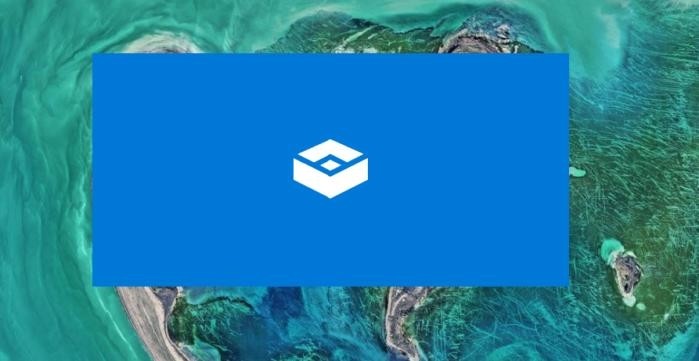
Je velmi pravděpodobné, že budete chtít co nejdříve spustit Windows Sandbox v okně přes celou obrazovku. To samozřejmě nevadí, zejména proto, že Microsoft pro tento případ poměrně šťastně nechává zobrazit v horní části obrazovky panel ve stylu Windows XP, který vám připomíná, že se právě pohybujete v Sandboxu. Věnujte tomuto panelu pozornost – ostatně to poslední, co byste potřebovali, je nezáměrné přepnutí do reálného počítače a otevření podezřelého webu, který jste původně chtěli otevřít v Sandboxu, v reálném počítači. Okna prohlížeče Edge ani Průzkumníka souborů v Sandboxu jsou úplně stejná jako u reálného počítače, takže vůbec nemusíte podle nich poznat, že se nacházíte v reálném počítači. Bez obav si ve Windows Sandboxu pohrajte s nastavením Windows, abyste se seznámili s tím, jak se tato verze Windows liší od té, kterou máte na reálném počítači.








































